Como compartilhar jogos no Steam
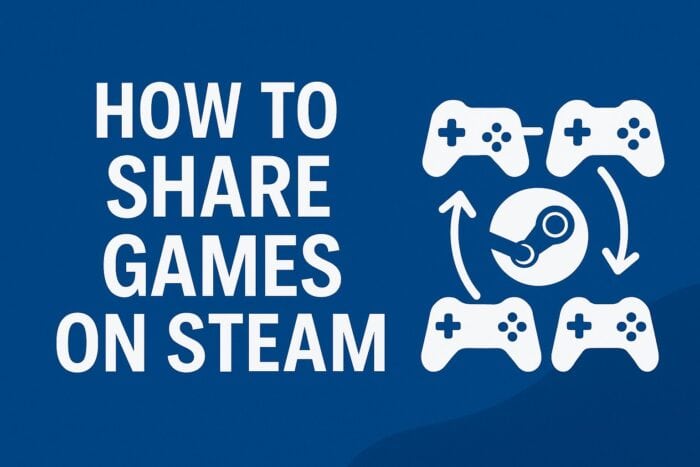
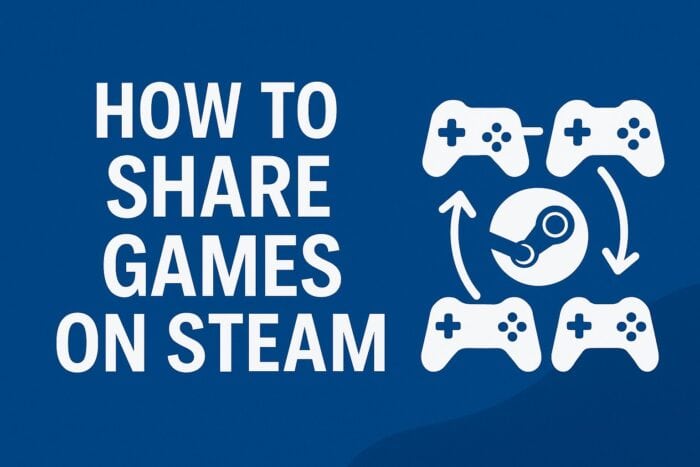
Índice
- Como compartilhar jogos no Steam
- Ativar o Steam Guard
- Autorizar um computador
- Acessar jogos compartilhados
- Regras e limitações principais
- Quando o compartilhamento falha (exemplos)
- Alternativas ao Family Library Sharing
- Checklist rápido (proprietário e usuário emprestado)
- Playbook passo a passo
- Mini-metodologia e decisão
- Perguntas frequentes (FAQ)
- Conclusão
Como compartilhar jogos no Steam
O recurso oficial chama-se Family Library Sharing. Ele permite que contas confiáveis acessem sua biblioteca de jogos, sem trocar senhas. Abaixo está um fluxo simples e seguro.
1. Ativar o Steam Guard
Por que: o Steam Guard adiciona uma camada de segurança para evitar acessos não autorizados.
Passos rápidos:
- Abra o cliente Steam no seu computador.
- No menu superior, vá em Steam > Configurações > Conta.
- Procure a opção Steam Guard e ative-a por e-mail ou pelo aplicativo móvel (recomendado).

Importante: mantenha o método de recuperação (e-mail ou app) atualizado. Se perder o acesso ao Steam Guard, o processo de recuperação pode ser lento.
2. Autorizar um computador
Por que: o Steam exige autorização por máquina para evitar compartilhamentos indiscriminados.
Como autorizar:
- Faça login na sua conta Steam no computador que a outra pessoa usará.
- Vá em Steam > Configurações > Família (Family).
- Em Family Library Sharing, marque “Authorize Library Sharing on this computer” (Autorizar compartilhamento de biblioteca neste computador).
- Selecione quais contas, que já fizeram login naquele computador, poderão acessar sua biblioteca.
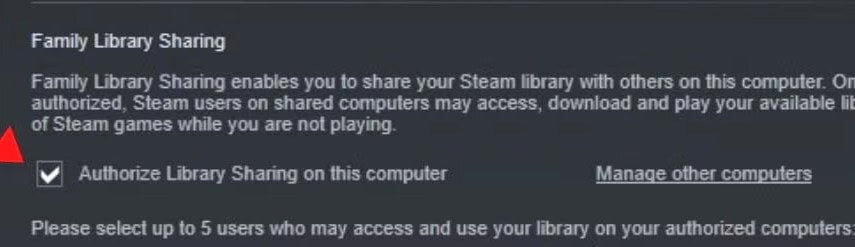
Dica: autorize somente dispositivos que você ou a pessoa confiarem fisicamente.
3. Acessar jogos compartilhados
O usuário autorizado deve:
- Fazer login na própria conta Steam naquele computador.
- Abrir a Biblioteca. Os jogos emprestados aparecerão marcados como “Emprestado”/“Borrowed”.
- Baixar e jogar, desde que o proprietário não esteja jogando nenhum título daquela biblioteca simultaneamente.
Nota: se o proprietário iniciar qualquer jogo da sua biblioteca, o usuário emprestado receberá uma notificação para salvar e fechar.
Regras e limitações principais
- Limite de autorização: até 10 computadores e 5 contas diferentes por biblioteca.
- Conflito de uso: apenas uma pessoa pode jogar da mesma biblioteca por vez.
- Restrições de terceiros: jogos que exigem chaves ativadas fora do Steam, assinaturas separadas, DRM externo ou bloqueios regionais podem não ser compartilháveis.
- Conteúdos comprados como “Presentes” e DLCs têm regras próprias; em geral, DLC segue a disponibilidade do jogo base.
Importante: autorize apenas pessoas em quem você confia. Mesmo sem trocar senha, o acesso ao computador pode revelar informações pessoais.
Quando o compartilhamento falha (exemplos e causas)
- Jogo não aparece: o título exige uma assinatura própria ou foi ativado por chave externa.
- Mensagem de bloqueio: a biblioteca está sendo usada por outra pessoa (o proprietário / outro autorizado).
- Restrição regional: o jogo não está disponível na região do usuário autorizado.
- Problema de autenticação: Steam Guard não está ativo ou o dispositivo não foi autorizado corretamente.
Como verificar: confirme se o jogo foi comprado diretamente no Steam, se o proprietário está offline e se o Steam Guard está ativo em ambas as contas.
Alternativas ao Family Library Sharing
- Presentear o jogo pela loja Steam: transferência direta de propriedade.
- Steam Remote Play Together: permite jogar multiplayer local via streaming, enquanto cada usuário roda o jogo no PC do anfitrião.
- Conta compartilhada (não recomendado): viola o Acordo de Usuário e pode resultar em banimento.
- Ativar chave em outra conta: se tiver uma key de terceiros, você pode ativá-la na conta do amigo (ver regras da key).
Mini-comparação (prós/cons):
- Family Sharing: grátis, controlado, limitado a um jogador por vez.
- Presentear: permanente, pago, sem limitações de acesso.
- Remote Play Together: ótimo para coop local, requer boa conexão.
Checklist rápido
Proprietário (quem empresta):
- Ative Steam Guard (e-mail ou app).
- Autorize apenas computadores/aparelhos confiáveis.
- Revise contas autorizadas periodicamente.
- Informe limites ao usuário (p. ex., apenas uma pessoa por vez).
Usuário emprestado (quem recebe acesso):
- Faça login na sua conta no computador autorizado.
- Verifique se o jogo mostra “Emprestado” na Biblioteca.
- Salve o progresso frequentemente (possível interrupção).
- Respeite o uso simultâneo para evitar perda de sessão.
Playbook passo a passo (Rápido)
- Proprietário ativa Steam Guard.
- Proprietário faz login no computador do amigo e autoriza o dispositivo.
- Amigo faz login na conta dele no mesmo PC.
- Amigo encontra jogos emprestados na Biblioteca e faz download.
- Se houver conflito, proprietário e amigo combinam horários de uso.
Mermaid — fluxo de decisão simples:
flowchart TD
A[Quero compartilhar um jogo] --> B{Confia na pessoa?}
B -- Sim --> C[Use Family Library Sharing]
B -- Não --> D[Compre presente ou use Remote Play Together]
C --> E{Jogo não aparece?}
E -- Sim --> F[Verificar DRM/assinatura/região]
E -- Não --> G[Pronto para jogar]Mini-metodologia
Heurística prática para decidir: se a relação é de confiança contínua (família, roommate), Family Sharing é prático. Se for esporádico ou comercial, prefira presentear ou Remote Play.
Privacidade e segurança (notas rápidas)
- Não compartilhe senhas. Autorizar um computador não exige troca de credenciais.
- Revogue autorizações se um dispositivo for perdido ou trocado de dono.
- Dados pessoais no computador autorizado (capturas, screenshots, arquivos) podem ser acessíveis; limpe perfis e histórico quando necessário.
Perguntas frequentes (FAQ)
Duas pessoas podem jogar o mesmo jogo compartilhado ao mesmo tempo?
Não. O Steam só permite um jogador por biblioteca compartilhada ao mesmo tempo. Se o proprietário inicia qualquer jogo da sua biblioteca, o usuário emprestado será desconectado do título.
Posso compartilhar apenas jogos selecionados?
Não. Você compartilha a biblioteca inteira autorizada daquele computador, mas alguns jogos podem ficar indisponíveis por restrições de terceiros.
O Family Sharing é seguro?
Sim, desde que você autorize apenas computadores e contas em que confia. Ative o Steam Guard para maior proteção.
Posso usar o Big Picture Mode com jogos compartilhados?
Sim. O Big Picture Mode não impede o acesso a jogos emprestados. Se precisar, você pode sair do Big Picture seguindo as opções do cliente.
Conclusão
O Family Library Sharing do Steam é uma forma prática e oficial de emprestar sua biblioteca para pessoas de confiança. Configure o Steam Guard, autorize apenas dispositivos confiáveis e combine horários com os parceiros de uso para evitar conflitos. Para usos não recorrentes ou sem confiança, prefira presentear o jogo ou usar o Remote Play Together.
Fatos rápidos:
- Limite: até 10 computadores e 5 contas autorizadas.
- Uso simultâneo: apenas 1 pessoa por biblioteca.
- Risco: jogos com DRM/assinaturas podem não funcionar.
Resumo final
- Ative o Steam Guard e autorize o computador.
- Compartilhe apenas com pessoas confiáveis.
- Se houver problemas, verifique DRM, região e se o proprietário está jogando.
Materiais semelhantes

Instalar e usar Podman no Debian 11
Apt‑pinning no Debian: guia prático

Injete FSR 4 com OptiScaler em qualquer jogo
DansGuardian e Squid com NTLM no Debian Etch

Corrigir erro de instalação no Android
